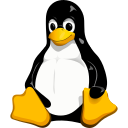السمعة:
- إنضم13 سبتمبر 2023
- المشاركات 75
- الحلول 3
- مستوى التفاعل 413
- النقاط 53
السلام عليكم ورحمة الله تعالى وبركاته
مرحبًا يا عزيزي، كيف حالك ؟
سنقوم اليوم بالحديث عن موضوع مهم وهو نقطة الاستعادة (Restore Point )
و هي عبارة عن ميزة في أنظمة التشغيل Windows تسمح لك بحفظ حالة النظام عند نقطة زمنية معينة وهذا يشمل ملفات النظام الهامة - إعدادات النظام - والتطبيقات المثبتة كما يمكن استخدام نقاط الاستعادة لاسترجاع النظام إلى حالة سابقة في حال حدوث مشاكل بسبب تحديثات أو تثبيت برامج أو تغييرات غير متوقعة تؤثر سلبًا على أداء النظام
لو فرضنا يا عزيزي انني في يوم من الايام قمت بتحميل تعريف معين او برنامج على حاسوبي وبدون اي سابق انذار اصبح لدي كراش بالويندوز

احيانا يا عزيزي عندما اريد تشغيل جهازي اجد الجهاز لا يعمل ؟ بهذه الحالات يا عزيزي هل يعقل في كل مرة لكي استعيد النظام ان اقوم بعمل فورمات للجهاز ؟
بتاكيد هذا ليس حل منطقيا بحيث سوف يستهلك وقت وجهد كبير - عوضا على البرامج والتطبيقات التي يمكنني ان اخسرها
هنا مبدا درسنا وهو Restore point - نقطة الاستعادة او المرجعية في الحاسوب بحيث استطيع استعادة في اي لحظة يحدث هنالك مشكلة لدي بنظام بمعنى اخر عند حدوث خلل لا اعود من الصفر لكي اقوم بمعالجته ارجع الى اخر نقطة مرجعية احتفظت بها
مرحبًا يا عزيزي، كيف حالك ؟

سنقوم اليوم بالحديث عن موضوع مهم وهو نقطة الاستعادة (Restore Point )

و هي عبارة عن ميزة في أنظمة التشغيل Windows تسمح لك بحفظ حالة النظام عند نقطة زمنية معينة وهذا يشمل ملفات النظام الهامة - إعدادات النظام - والتطبيقات المثبتة كما يمكن استخدام نقاط الاستعادة لاسترجاع النظام إلى حالة سابقة في حال حدوث مشاكل بسبب تحديثات أو تثبيت برامج أو تغييرات غير متوقعة تؤثر سلبًا على أداء النظام
لو فرضنا يا عزيزي انني في يوم من الايام قمت بتحميل تعريف معين او برنامج على حاسوبي وبدون اي سابق انذار اصبح لدي كراش بالويندوز
احيانا يا عزيزي عندما اريد تشغيل جهازي اجد الجهاز لا يعمل ؟ بهذه الحالات يا عزيزي هل يعقل في كل مرة لكي استعيد النظام ان اقوم بعمل فورمات للجهاز ؟
بتاكيد هذا ليس حل منطقيا بحيث سوف يستهلك وقت وجهد كبير - عوضا على البرامج والتطبيقات التي يمكنني ان اخسرها
هنا مبدا درسنا وهو Restore point - نقطة الاستعادة او المرجعية في الحاسوب بحيث استطيع استعادة في اي لحظة يحدث هنالك مشكلة لدي بنظام بمعنى اخر عند حدوث خلل لا اعود من الصفر لكي اقوم بمعالجته ارجع الى اخر نقطة مرجعية احتفظت بها
أمثلة على حالات تحتاج فيها نقطة استعادة ولماذا يجب ان تكون لديك نقاط مرجعية
1. تثبيت برامج جديدة : لو نزلت برنامج جديد وصار جهازك بطيء أو التطبيقات ما تشتغل مثل قبل، تقدر ترجع الجهاز لحالته قبل ما تنزل البرنامج وتصلح المشكلة بهذه البساطة يا عزيزي 

2. تحديثات النظام اللي ما مشيت صح: لو حدثت نظام Windows وصارت مشاكل زي بطء الجهاز أو بعض الخصائص ما تشتغل، تقدر ترجع النظام للحالة اللي كان عليها قبل التحديث
3. تغيير إعدادات النظام: لو لعبت في إعدادات النظام (زي إعدادات الـRegistry) وصار فيه خلل أو مشاكل، تقدر تستخدم نقطة الاستعادة عشان ترجع جهازك لحالته الطبيعية.
4. إصابة النظام بفيروسات أو برامج ضارة: لو جهازك انضرب بفيروس أو برنامج ضار وحسيت بالمشاكل بعدها، تقدر ترجع الجهاز لنقطة قبل الإصابة إذا ما تأثروا ملفاتك الشخصية.
5. مشاكل في تعريفات الأجهزة: لو نزلت تعريفات جديدة لجهاز مثل الشاشة أو الماوس وصار فيه مشاكل، تقدر ترجع الجهاز لحالته قبل ما تحدث التعريف.
راح نركز في نقطة الاستعادة (Restore Point) على ريجيستري - التطبيقات الخاصة بلويندوز - بعض الملفات المهمة في الويندوز


2. تحديثات النظام اللي ما مشيت صح: لو حدثت نظام Windows وصارت مشاكل زي بطء الجهاز أو بعض الخصائص ما تشتغل، تقدر ترجع النظام للحالة اللي كان عليها قبل التحديث
3. تغيير إعدادات النظام: لو لعبت في إعدادات النظام (زي إعدادات الـRegistry) وصار فيه خلل أو مشاكل، تقدر تستخدم نقطة الاستعادة عشان ترجع جهازك لحالته الطبيعية.
4. إصابة النظام بفيروسات أو برامج ضارة: لو جهازك انضرب بفيروس أو برنامج ضار وحسيت بالمشاكل بعدها، تقدر ترجع الجهاز لنقطة قبل الإصابة إذا ما تأثروا ملفاتك الشخصية.
5. مشاكل في تعريفات الأجهزة: لو نزلت تعريفات جديدة لجهاز مثل الشاشة أو الماوس وصار فيه مشاكل، تقدر ترجع الجهاز لحالته قبل ما تحدث التعريف.
راح نركز في نقطة الاستعادة (Restore Point) على ريجيستري - التطبيقات الخاصة بلويندوز - بعض الملفات المهمة في الويندوز
كيف يمكنني اخذ ال نقطة المرجعية :
ندخل الى advanced system settings
بشكل افتراضي ستجدهم هكذا جميعهم off
لاحظ يا عزيزي عشان اقدر انشئ restor point لا استطيع وهو disabel يجب علي تمكينة بعدها يمكنني عمل creat
في الخطوة الثالثة تقوم بتحديد حجم ال نقطة المرجعية كم تريد ان تعطيها مساحة وهذه يعود الى كل شخص حسب مواصفات جهاز الخاص به كم يمكن اعطائه
ومثل ما تحدثنا النقطة المرجعية ما راح توخذ داتا كاملة فعليا هو راح يوخذ imags ومعلومات عن الريجيستري معلومات عن ال application ومعلومات عن الفايلات الحساسة في الويندوز
ما رح يروح يسحب ديسك ايميج عن الويندوز يا عزيزي - فهي عبارة عن المعلومات التي تساعد الويندوز بالرجوع الى نقطة التي تم اخذ فيها رسيتور بوينت
الان بعد ان قمت بتشغيلة يمكنني عمل creat خاصة بل restor point
هنا يطلب مني تسميته وطبعا الاسم يجب ان يعطيني لمحة عن الrestor point ولماذا اخذت
مثلا انا اريد ان اعدل في اعدادات الريجيستري وقبل ان اقوم بتعديل قمت بانشاء نقطة مرجعية لنرى
هكذا تم انشاءه بنجاح لن يستغرق وقت طويلا
هكذا نكون قد اخذنا restor point لل windows (c) (system )
هسا بدي ارجع لهاي النقطة او القي عليها نظرة بشوفها من system restore
وهكذا تقوم بارجوع الى نقطة المرجعية قبل التعديل
الان يدور في راسك يا عزيزي سوال ؟


إذا نزلت برنامج وصار عندك كراش للويندوز وما قدرت تفتح نقطة الاستعادة من داخل النظام بشكل طبيعي
لا تقلق! تقدر توصل لنقطة الاستعادة باستخدام وضع الاسترداد (Recovery) حتى لو ما كان النظام يشتغل بشكل طبيعي
الخطوات:
1. إعادة تشغيل الجهاز: إذا ما كان الويندوز يشتغل، أعد تشغيل الجهاز بشكل إجباري.
2. الدخول إلى وضع الاسترداد: بعد إعادة التشغيل، اضغط على زر F8 (أو الزر المناسب حسب جهازك) للوصول إلى قائمة الاسترداد
3.في بعض الأجهزة الحديثة، ممكن تضطر تضغط زر الطاقة عدة مرات حتى يظهر لك "خيارات الاسترداد".
4. اختيار استعادة النظام (System Restore): من قائمة الاسترداد، اختر "استكشاف الأخطاء وإصلاحها" أو "Troubleshoot"، ثم اختر "خيارات متقدمة" أو "Advanced Options"، ومن هناك تقدر تختار "استعادة النظام".
5. اختيار نقطة الاستعادة: رح تظهر لك قائمة بنقاط الاستعادة المتاحة. اختر نقطة الاستعادة اللي أنشأتها قبل تثبيت البرنامج اللي سبب الكراش
لا تقلق يا عزيزي سوف نشرح بدرس القادم عن ال windows recovery لكي نتعمق بلمصطلح بشكل مناسب
شكرًا لحسن استماعكم, ولا تنسونا من صالح دعائكم
بالتوفيق للجميع

2. الدخول إلى وضع الاسترداد: بعد إعادة التشغيل، اضغط على زر F8 (أو الزر المناسب حسب جهازك) للوصول إلى قائمة الاسترداد
3.في بعض الأجهزة الحديثة، ممكن تضطر تضغط زر الطاقة عدة مرات حتى يظهر لك "خيارات الاسترداد".
4. اختيار استعادة النظام (System Restore): من قائمة الاسترداد، اختر "استكشاف الأخطاء وإصلاحها" أو "Troubleshoot"، ثم اختر "خيارات متقدمة" أو "Advanced Options"، ومن هناك تقدر تختار "استعادة النظام".
5. اختيار نقطة الاستعادة: رح تظهر لك قائمة بنقاط الاستعادة المتاحة. اختر نقطة الاستعادة اللي أنشأتها قبل تثبيت البرنامج اللي سبب الكراش
لا تقلق يا عزيزي سوف نشرح بدرس القادم عن ال windows recovery لكي نتعمق بلمصطلح بشكل مناسب
شكرًا لحسن استماعكم, ولا تنسونا من صالح دعائكم
بالتوفيق للجميع


المرفقات
التعديل الأخير بواسطة المشرف: